荣耀手机怎么设置屏幕锁屏
荣耀手机如何设置屏幕锁屏
在荣耀手机上设置屏幕锁屏,不仅能保护您的隐私,还能让手机使用起来更加安全便捷。以下为您详细介绍设置屏幕锁屏的具体步骤:
一、选择锁屏方式
荣耀手机提供了多种锁屏方式供您选择,您可以根据自己的喜好来进行设置。
1. 图案锁屏:这是一种较为常见且有趣的锁屏方式。您只需在屏幕上绘制自己设定的图案,绘制完成后再次确认图案即可。设置方法如下:
- 打开手机“设置”。
- 在设置中找到“生物识别和密码”选项。
- 点击进入“锁屏密码”。
- 选择“图案密码”,然后按照屏幕提示绘制图案,绘制过程中图案至少连接四个点,绘制完成后点击“确定”。
2. 数字密码锁屏:输入一串数字作为锁屏密码,安全性较高。设置步骤如下:
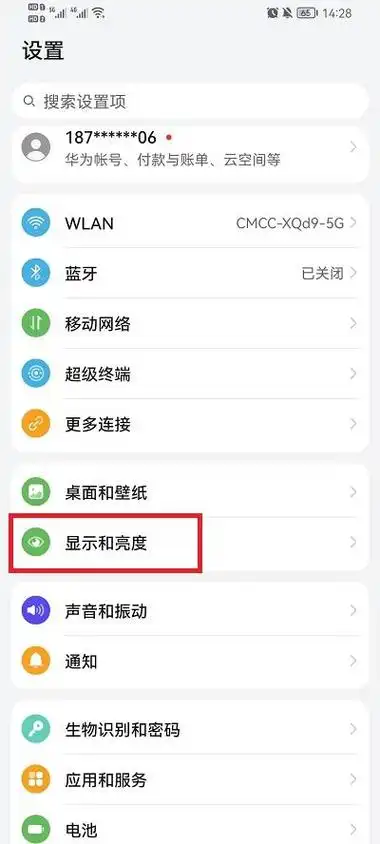
- 同样进入“生物识别和密码”中的“锁屏密码”。
- 选择“数字密码”。
- 按照提示输入至少四位数字密码,设置完成后点击“确定”。
3. 混合密码锁屏:由数字和字母组成的密码,进一步增强安全性。设置如下:
- 进入“锁屏密码”后选择“混合密码”。
- 设置包含数字和字母的密码,长度至少为六位,设置完成后点击“确定”。
4. 指纹锁屏:利用指纹识别功能快速解锁手机,方便又安全。设置过程如下:
- 先确保您的手机支持指纹识别功能。如果支持,在“生物识别和密码”中点击“指纹”。
- 按照提示录入指纹,录入完成后,开启“解锁设备”开关,这样您就可以使用指纹解锁屏幕了。
二、设置锁屏样式
除了基本的锁屏方式,荣耀手机还允许您设置锁屏样式,为锁屏界面增添个性化。
1. 杂志锁屏:这是荣耀手机默认的锁屏样式,会定期更新锁屏壁纸,展示各种精美的图片。您可以进行如下设置:
- 打开“设置”,找到“桌面和壁纸”选项。
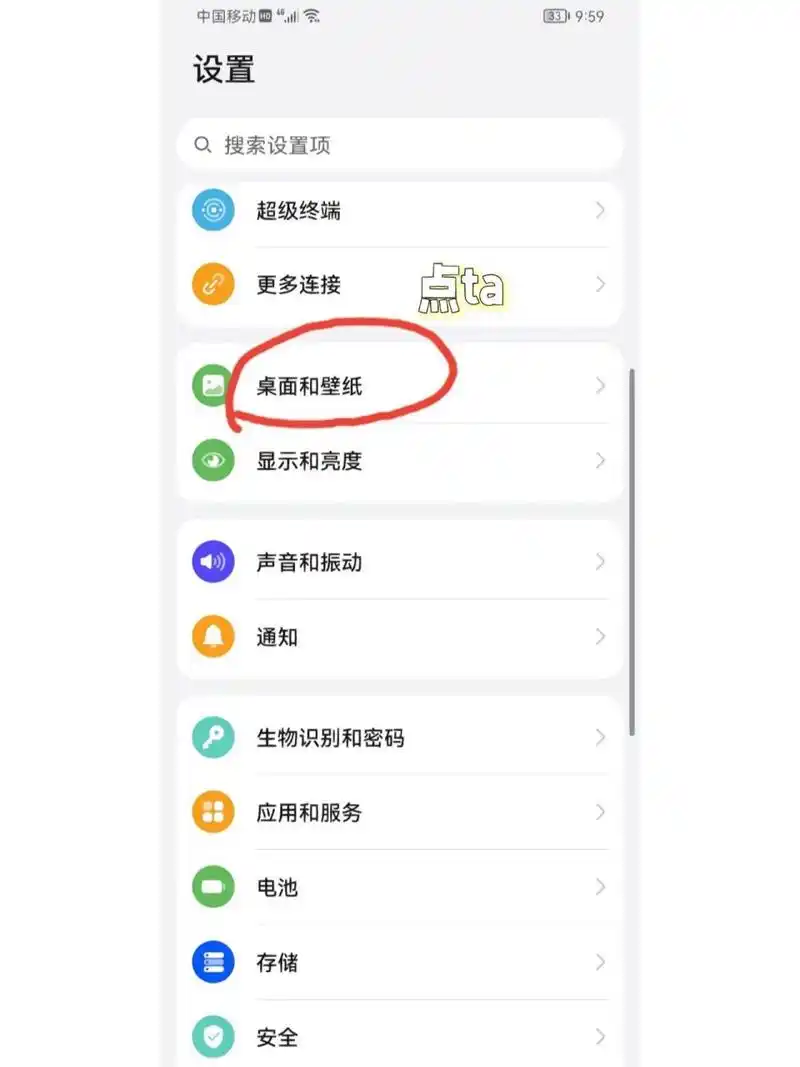
- 点击进入“杂志锁屏”。
- 在这里您可以选择开启或关闭“开启杂志锁屏”开关,还能设置杂志锁屏的更新频率、显示内容等。
2. 其他锁屏样式:如果您不喜欢杂志锁屏,还可以选择其他样式。在“杂志锁屏”界面,点击“更多风格”,可以查看并下载多种不同风格的锁屏样式,选择您喜欢的应用即可。
三、锁屏通知管理
为了避免锁屏时不必要的通知显示在屏幕上,您可以对锁屏通知进行管理。
1. 通知显示设置:进入“设置”,找到“通知”选项。
2. 选择应用:在这里您可以看到手机中安装的所有应用,点击某个应用进入其通知设置页面。
3. 锁屏通知设置:在应用通知设置页面,您可以选择“允许通知”“不允许通知”“隐藏通知内容”等选项,根据自己的需求进行设置。例如,对于一些社交应用,您可能希望在锁屏时显示消息摘要,而对于一些游戏应用,您可能不想在锁屏时收到打扰,就可以选择不允许通知。
通过以上步骤,您就能全面地对荣耀手机的屏幕锁屏进行设置,让手机锁屏既安全又符合您的个性化需求。无论是选择适合自己的锁屏方式,还是设置独特的锁屏样式,亦或是合理管理锁屏通知,都能让您的手机使用体验更加出色。









